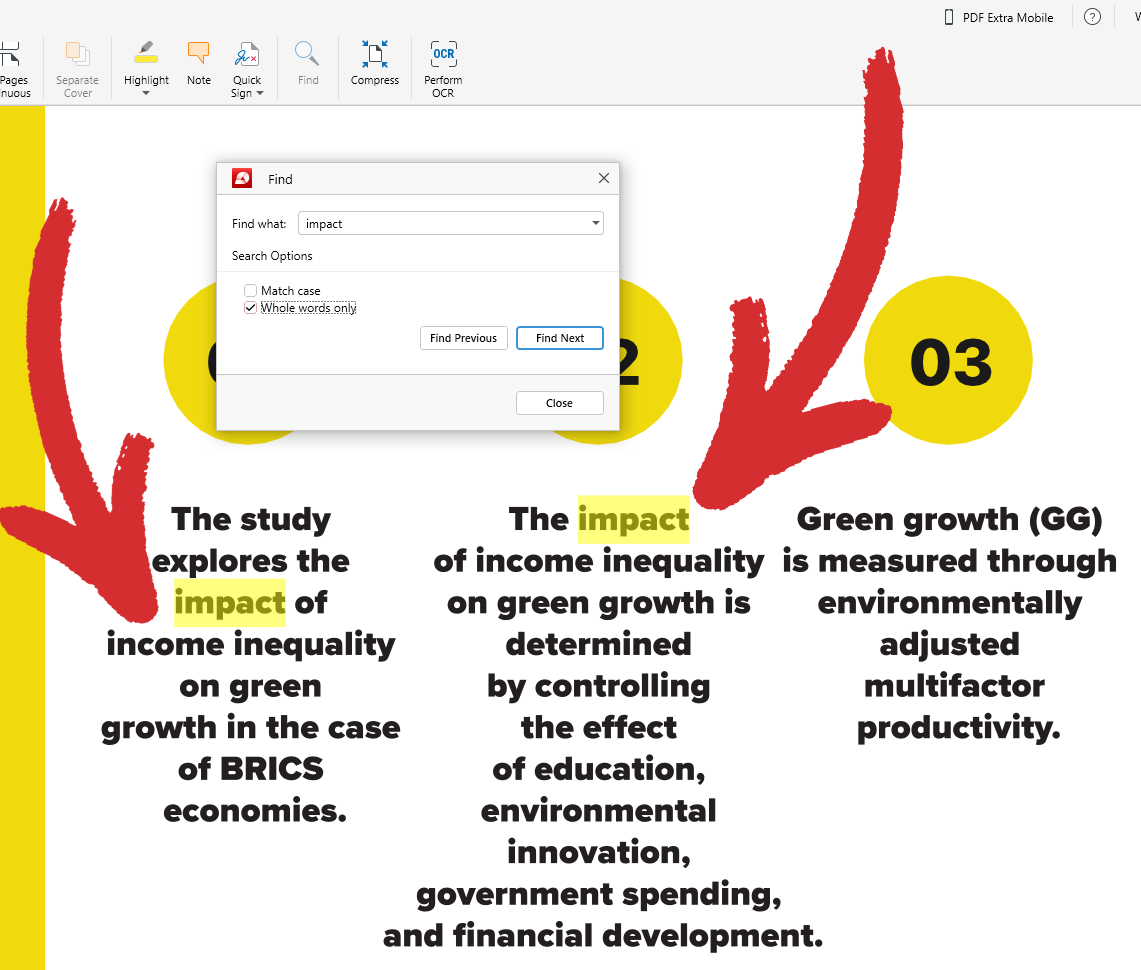ファイルのナビゲーション
PDF Extraは、PDFブック またはドキュメントを表示するためのさまざまな方法を提供します。この簡単な概要では、1つのPDFセグメントから別のセグメントにすばやくジャンプする方法、ドキュメントをズームイン/ズームアウトする方法、ページを個別に表示したり並べて表示したりする方法、ページを回転して横向きや縦向きにする方法など、ファイルナビゲーションの基本に焦点を当てます。
基本的なナビゲーションオプション
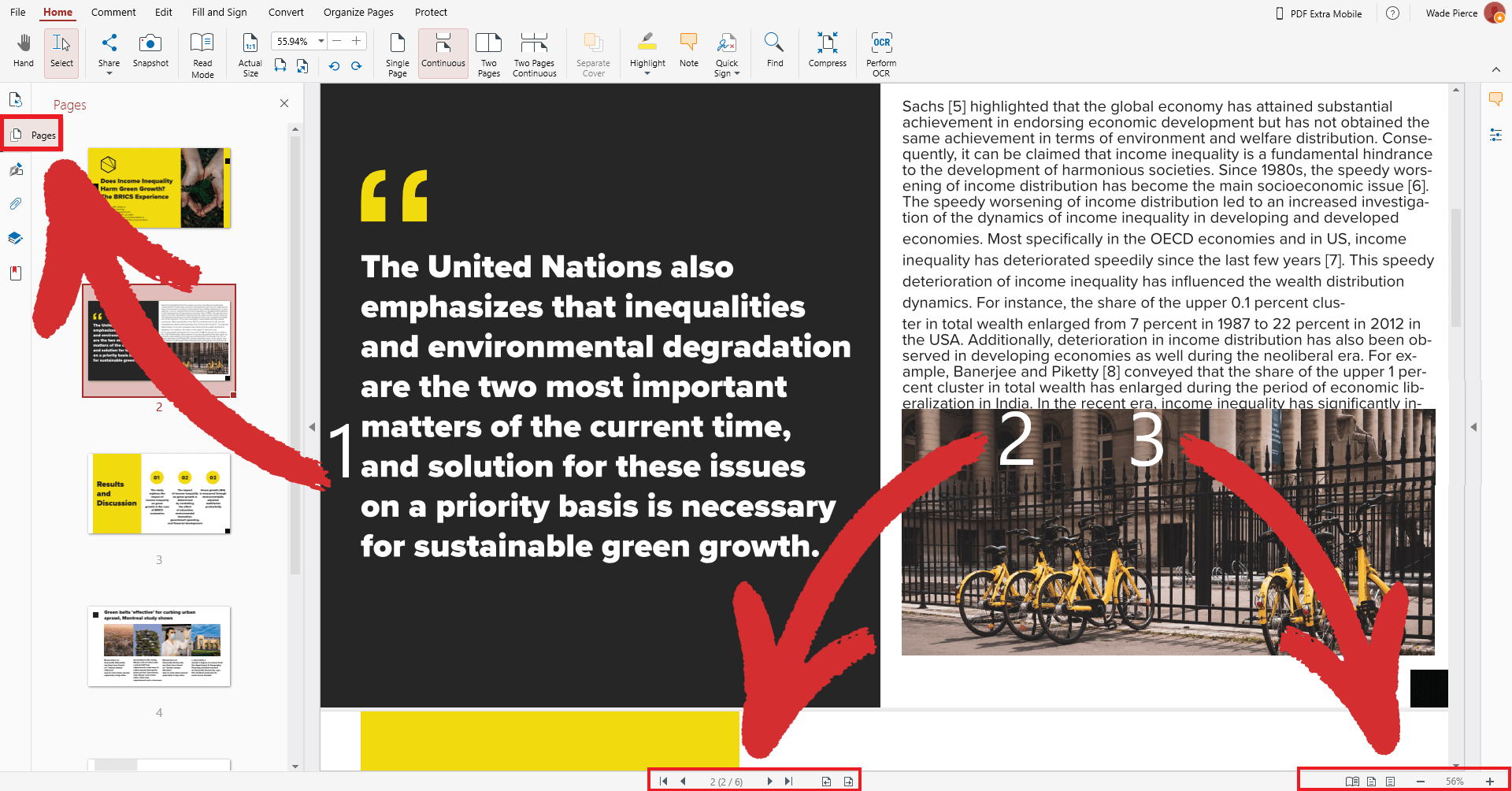
本や文書にざっと目を通すだけなら、インターフェイスの上部リボンにあるすべての機能を無視し、次の 3 つだけに集中しても問題ありません:
- “ 「ページ」” タブ.ドキュメント内で利用可能なすべてのページのスクロール可能なリストが表示され、各ページのビジュアルプレビューも表示されます。&
- ページナビゲーションツール.次のページや前のページに移動したり、文書の最初のページや最後のページにすばやくジャンプしたりできます。また、ページカウンターをクリックして希望のページを入力すれば、特定のページにアクセスすることもできます。
最後に、“ 「戻る」” と“ 「進む」” – の2つのオプションがあり、それぞれ閲覧経路を一歩戻ったり、一歩進んだりすることができます。
- ズームコントロール& 「読み取りモード」.ここから、"読み取りモード" に入ると、アプリ’の UI に気を取られることなく、ファイルをフルスクリーンで表示することができます。また、ページ全体を表示するようにズームレベルを設定したり、ページ幅を表示するようにズームレベルを設定したり、10%またはその他のカスタム値でズームインまたはズームアウトすることもできます。
高度なナビゲーション・オプション
検索ツールやページ表示モードなど、より高度な機能の一部は、PDF Extraの“ ホーム” セクションにあります。
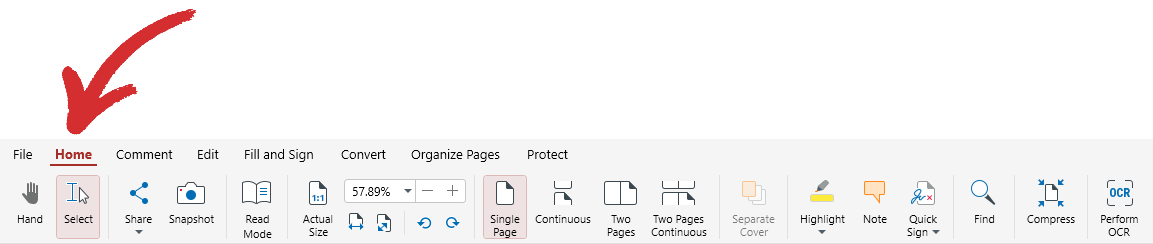
ここでは、読書体験をさらに向上させる方法を簡単にご紹介します。

-
 選択: 文書全体で任意のテキストまたは画像を選択
選択: 文書全体で任意のテキストまたは画像を選択
-
 実際のサイズ: PDF を元のサイズで表示
実際のサイズ: PDF を元のサイズで表示
-
 ページの回転 :
ページの回転 :
 ページを時計回りまたは反時計回りに回転
ページを時計回りまたは反時計回りに回転
-
 単一ページ: ファイルをスクロール不可の単一ページとして表示
単一ページ: ファイルをスクロール不可の単一ページとして表示
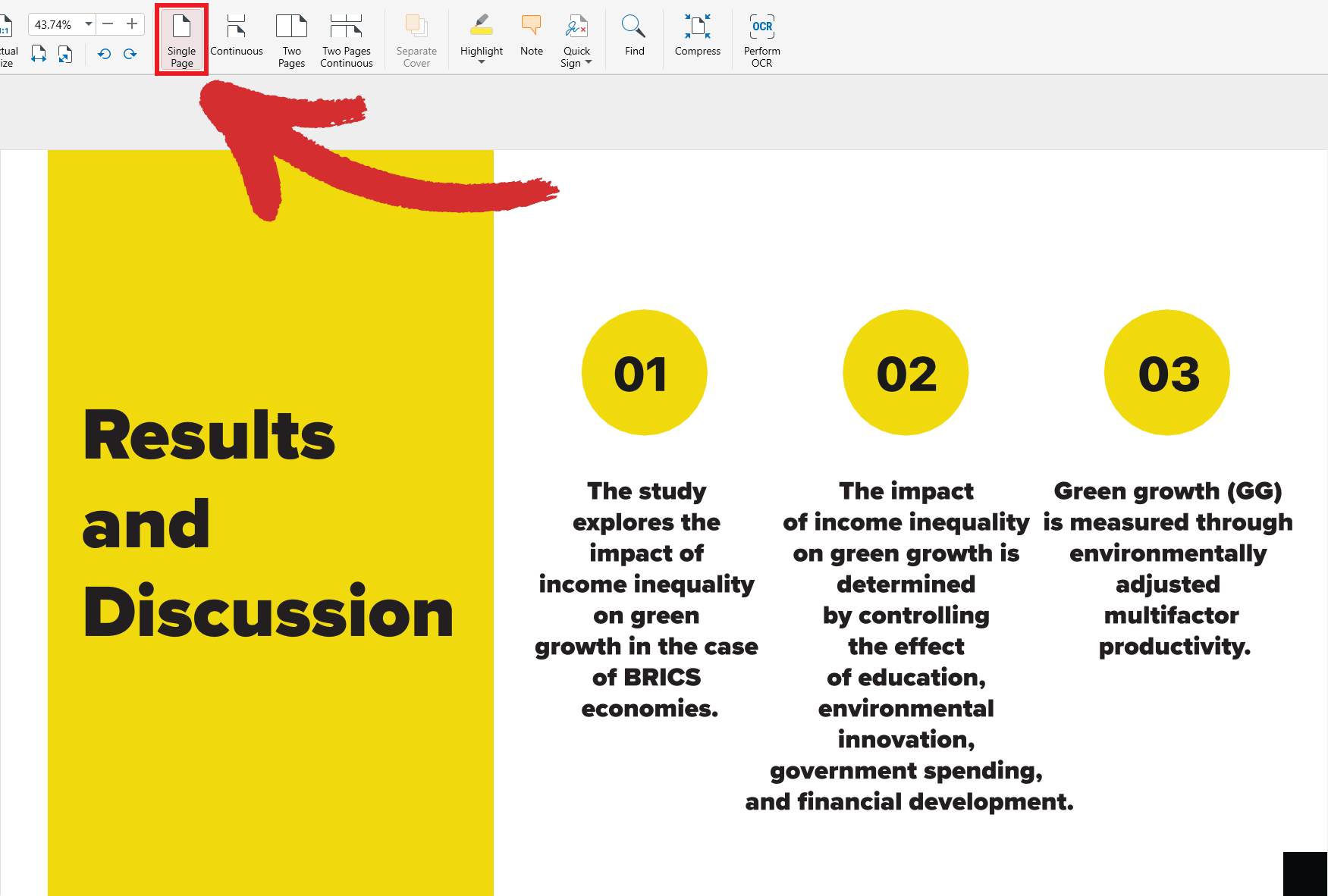
-
 連続: ファイルをスクロール可能な単一ページとして表示
連続: ファイルをスクロール可能な単一ページとして表示
- xml-ph-0031@dedisplay your file as two non-scrollable side-by-side pages
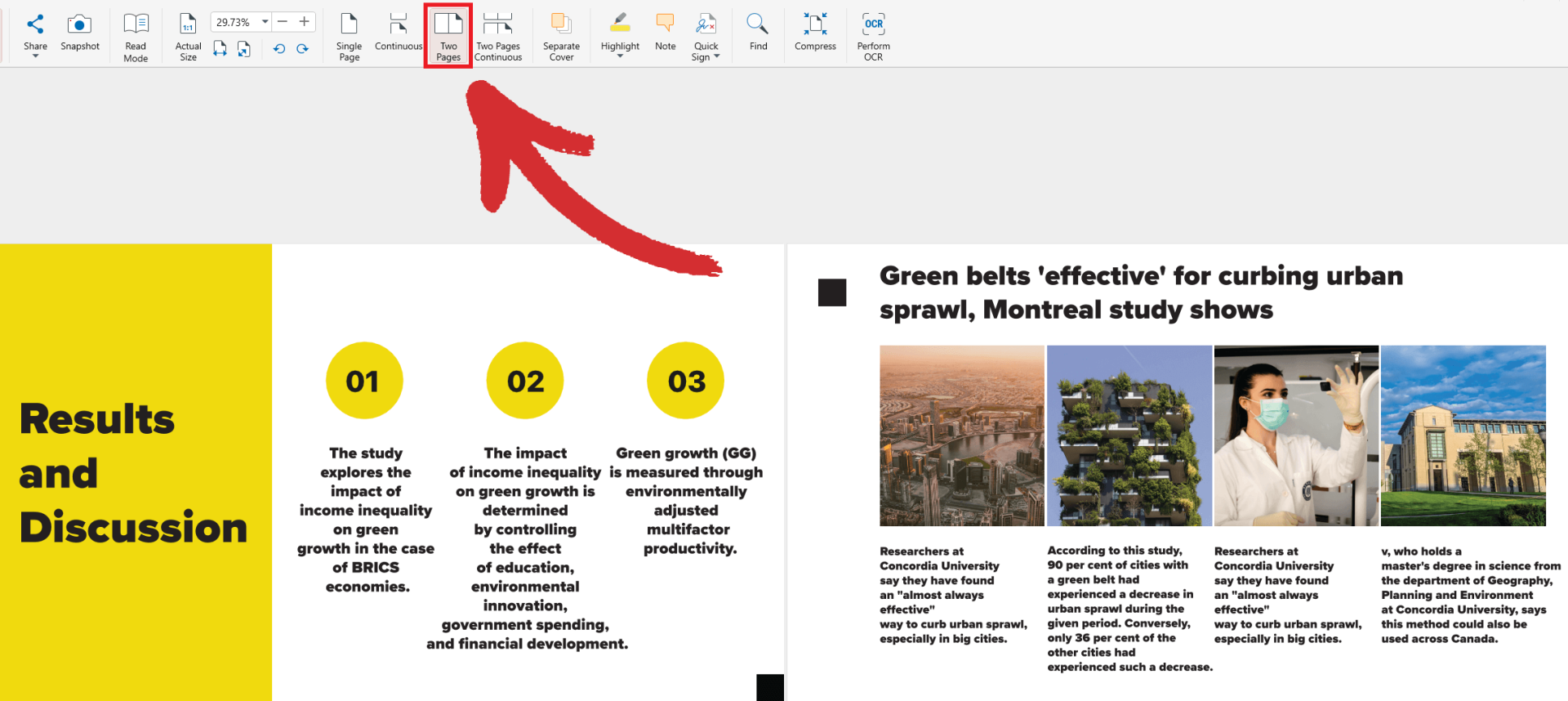
-
 Two Pages Continuous: ファイルを2つのスクロール可能な横並びのページとして表示
Two Pages Continuous: ファイルを2つのスクロール可能な横並びのページとして表示
-
 Separate Cover :Two PagesまたはTwo Pages Continuousモードで表紙を分離すると、ブックの残りのページが互いに正しく整列します。
Separate Cover :Two PagesまたはTwo Pages Continuousモードで表紙を分離すると、ブックの残りのページが互いに正しく整列します。
”Separate Cover が無効な場合の例:
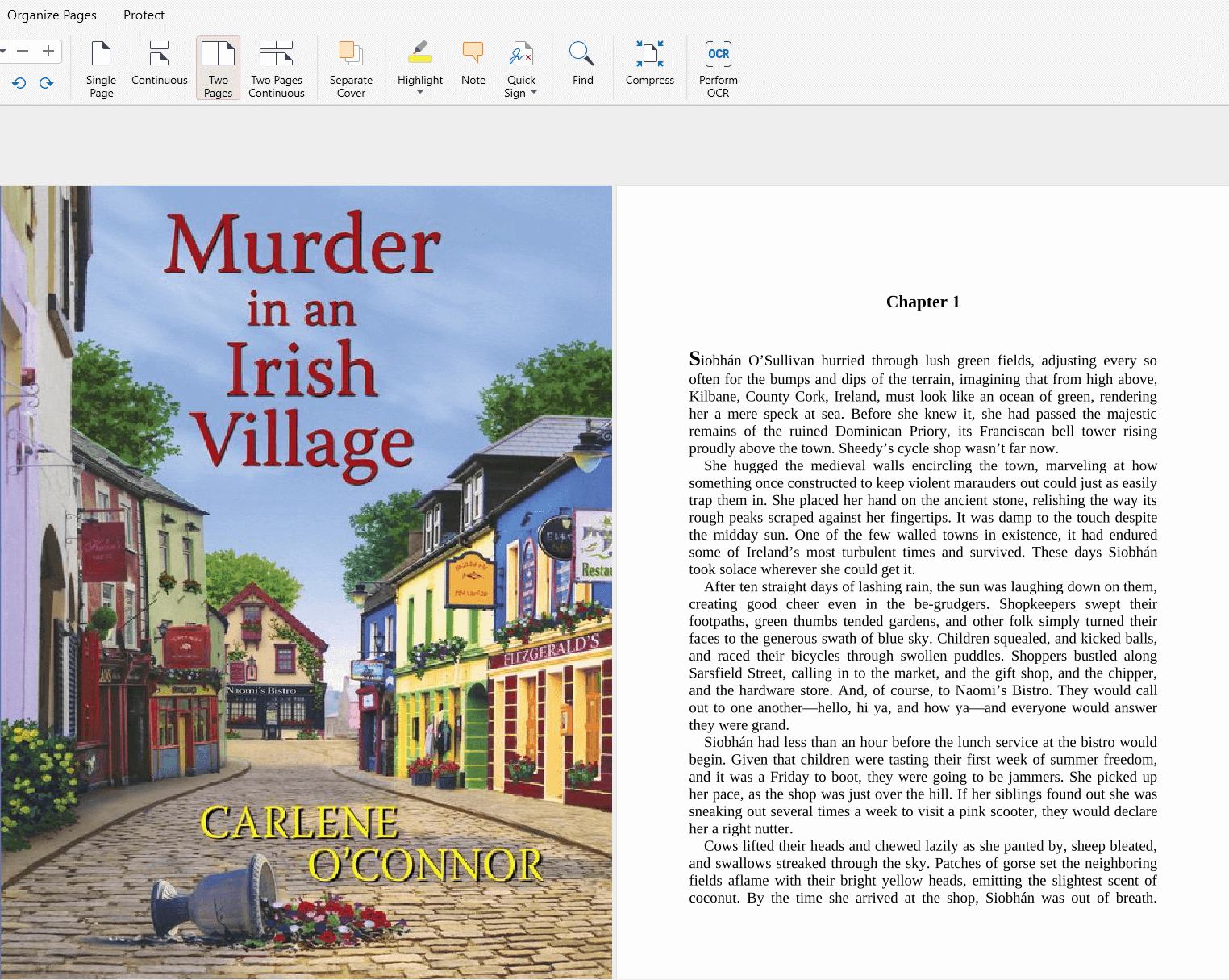
Separate Cover が有効な場合の例:
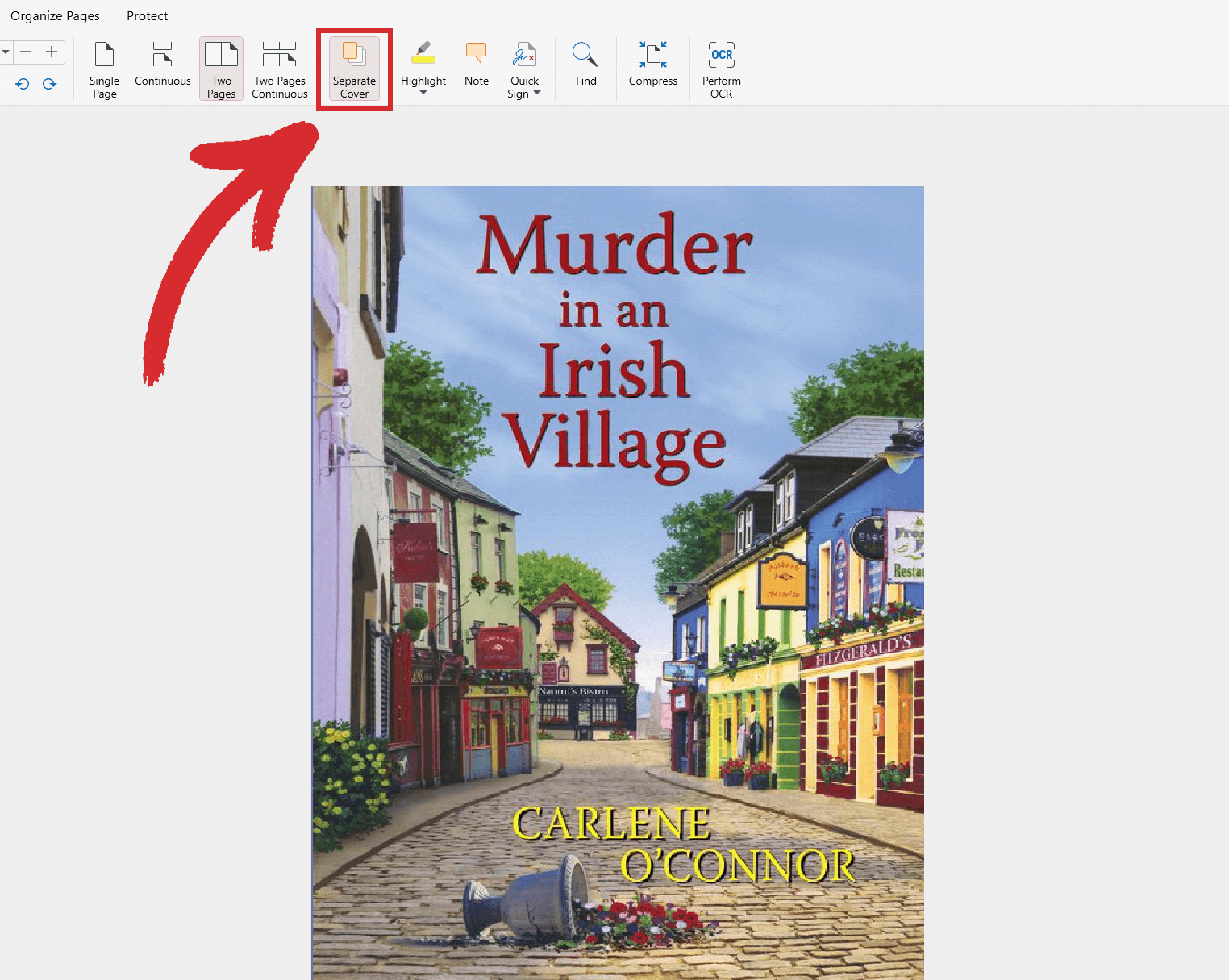
の例“Match case” 有効:
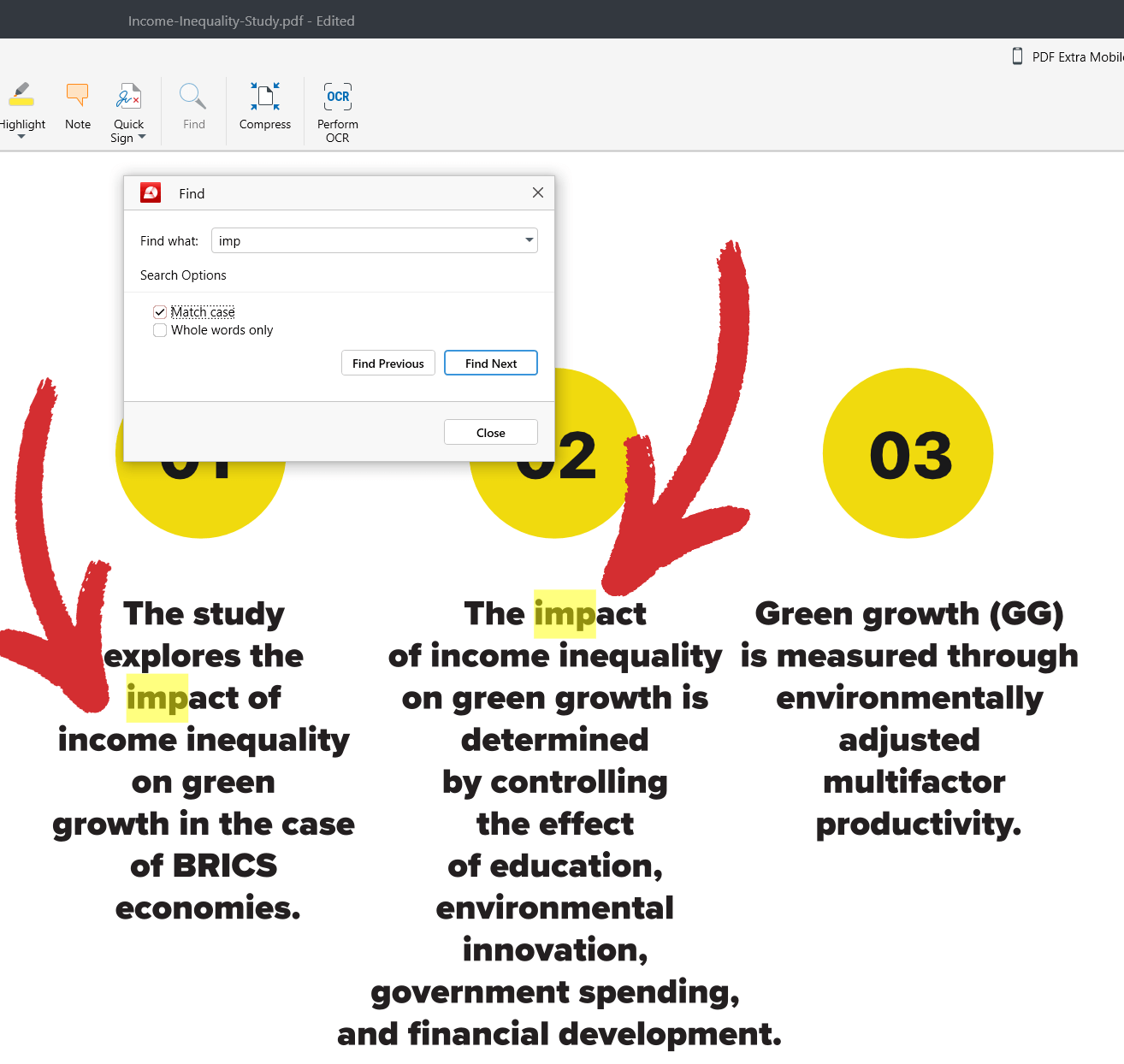
の例“Whole words only” 有効: